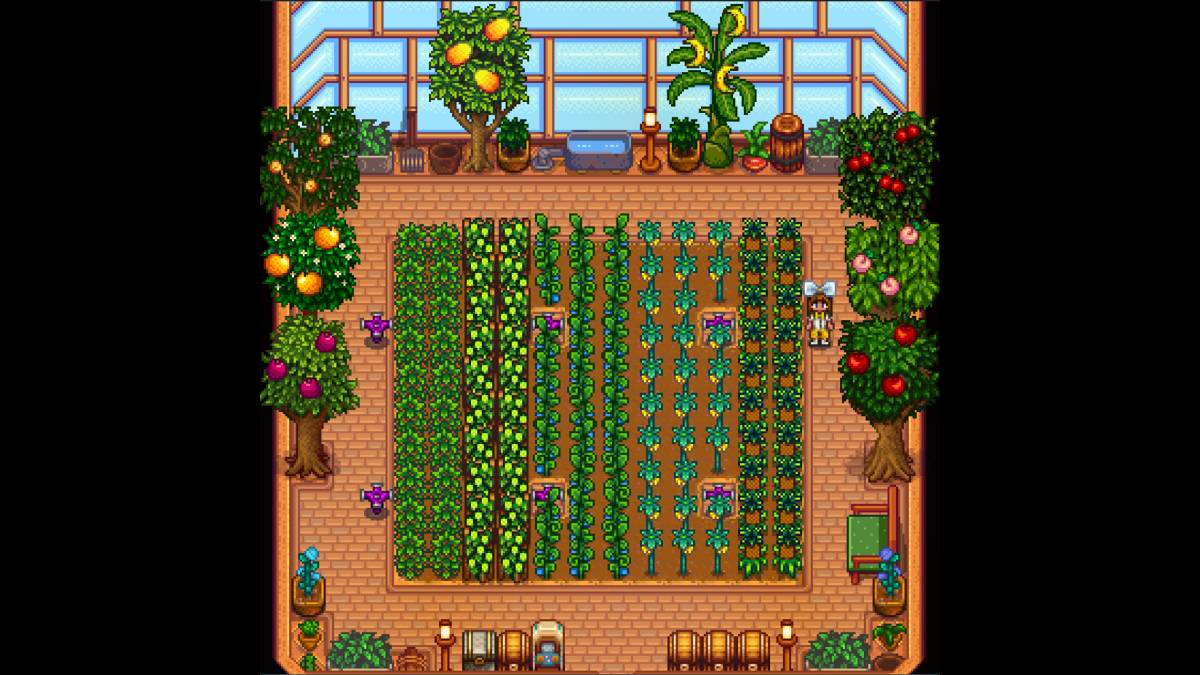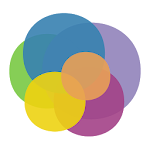การเรียนรู้คุณสมบัติการแปลหน้าเว็บของ Google Chrome: คู่มือที่ครอบคลุม
คู่มือนี้ให้คำแนะนำโดยละเอียดเกี่ยวกับการใช้คุณสมบัติการแปลของ Google Chrome เพื่อแปลเนื้อหาหน้าเว็บอย่างมีประสิทธิภาพรวมถึงทั้งหน้าและข้อความที่เลือกและปรับแต่งการตั้งค่าการแปล การทำตามขั้นตอนเหล่านี้จะช่วยให้การท่องเว็บหลายภาษาอย่างราบรื่น
ขั้นตอนที่ 1: การเข้าถึงเมนู Chrome
ค้นหาและคลิกไอคอนเมนู Chrome (โดยปกติจะเป็นจุดแนวตั้งสามจุดหรือสามเส้นแนวนอน) ที่มุมบนขวาของเบราว์เซอร์ Google Chrome ของคุณ

ขั้นตอนที่ 2: การนำไปสู่การตั้งค่า
ในเมนูแบบเลื่อนลงเลือกตัวเลือก "การตั้งค่า" นี่จะเปิดหน้าการตั้งค่าเบราว์เซอร์ของคุณ

ขั้นตอนที่ 3: ค้นหาการตั้งค่าการแปล
ที่ด้านบนของหน้าการตั้งค่าคุณจะพบแถบค้นหา ป้อน "แปล" หรือ "ภาษา" เพื่อค้นหาการตั้งค่าที่เกี่ยวข้องอย่างรวดเร็ว

ขั้นตอนที่ 4: การเข้าถึงการตั้งค่าภาษา
เมื่อคุณพบการตั้งค่าการแปลแล้วให้คลิกที่ตัวเลือก "ภาษา" หรือ "บริการแปล"
ขั้นตอนที่ 5: การจัดการภาษา
หน้าการตั้งค่าภาษาแสดงรายการภาษาที่รองรับโดยเบราว์เซอร์ของคุณ คุณสามารถเพิ่มลบหรือจัดเรียงภาษาใหม่โดยใช้ตัวเลือกที่ให้ไว้

ขั้นตอนที่ 6: การเปิดใช้งานการแปลอัตโนมัติ
ให้แน่ใจว่ามีตัวเลือก "ข้อเสนอในการแปลหน้าเว็บที่ไม่ได้อยู่ในภาษาที่คุณอ่าน" เปิดใช้งาน สิ่งนี้จะแจ้งให้ Google Chrome เสนอการแปลโดยอัตโนมัติสำหรับหน้าเว็บที่ไม่ได้อยู่ในภาษาเริ่มต้นของเบราว์เซอร์
โดยทำตามขั้นตอนเหล่านี้คุณสามารถใช้ประโยชน์จากความสามารถในการแปลที่ทรงพลังของ Google Chrome เพื่อประสบการณ์การท่องเว็บที่มีประสิทธิภาพและมีประสิทธิภาพ